7.9.3 Regeln
Regeln
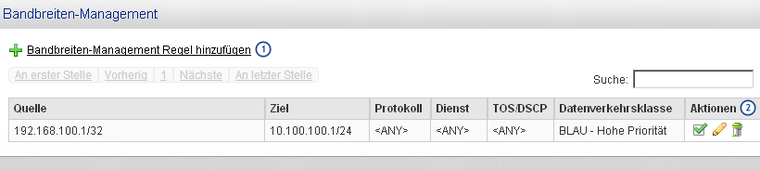
Abb. 131: Bandbreiten-Management: Regeln
An dieser Stelle können nun Regeln für die angelegten Geräte und Klassen definiert werden.
1 Link: Bandbreiten-Management Regel hinzufügen
Durch einen Klick auf Bandbreiten-Management Regel hinzufügen kann der Regeleditor geöffnet werden.
2 Spalte: Aktionen
Für bereits vorhandere Regeln können hier die folgenden Aktionen durchgeführt werden:
aktivieren :aktivieren: / deaktivieren :deaktiviert:
bearbeiten :bearbeiten:
löschen :delete:
Regeln hinzufügen / bearbeiten
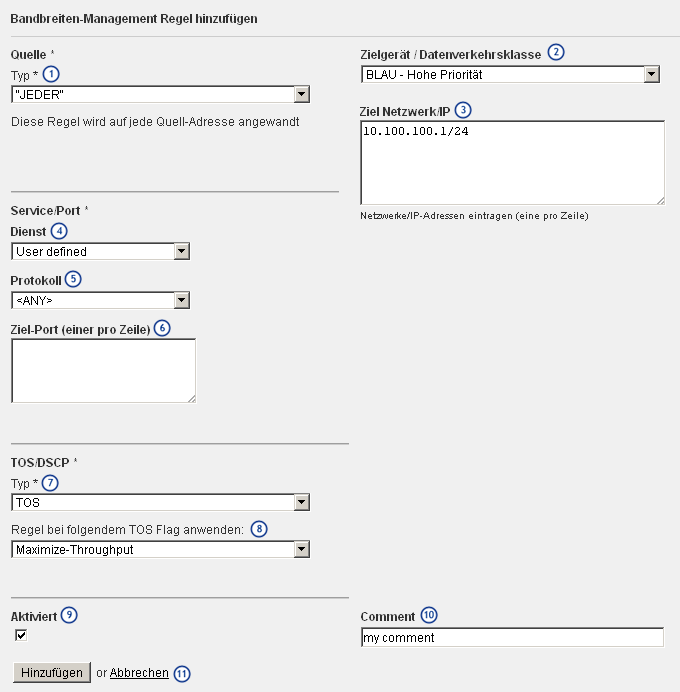
Abb. : Regeln hinzufügen und bearbeiten
1 Drop-Down-Liste: Quelltyp
Mit der zugehörigen Drop-Down-Liste Typ kann hier die Art der Quelle ausgewählt werden.
Je Typ stehen unterschiedliche Aktionen zu Verfügung:
"JEDER": Bei diesem Typ müssen keine weiteren Angaben gemacht werden.
Zone/Netzwerk-Schnittstelle: In der zugehörigen Auswahlliste kann/können die gewünschte Sicherheits-Zone/n markiert werden. Die Shift- und Strg-Taste können für eine Mehrfachauswahl genutzt werden.
Netzwerk/IP: Bei diesem Typ müssen die gewünschten Netzewerk- und/oder IP-Adresse(n) zeilenweise im zugehörigen Textfeld (im CIDR-Format) angegeben werden.
MAC: Bei diesem Typ müssen die gewünschten MAC-Adresse(n) zeilenweise im zugehörigen Textfeld angegeben werden.
2 Drop-Down-Liste: Zielgerät / Datenverkehrsklasse
Hier wird ausgewählt, für welches der vorhandenen Zielgeräte und Klassen die neue Regel gelten soll.
3 Textfeld: Ziel Netzwerk/IP
Hier wird die Ziel IP-Adresse bzw. das Zielnetzwerk (im CIDR-Format) angegeben, für die/das diese Regel gelten soll.
4 Drop-Down-Liste : Dienst
Hier wird festgelegt, für welchen Dienst die Regel gelten soll. Ist der gewünschte Dienst nicht in der Liste aufgeführt, kann ein Benutzerdefinierter Dienst, anhand von Protokoll und zugehörigem/n Port(s) definiert werden.
5 Drop-Down-Liste: Protokoll
Hier kann das Protokoll ausgewählt werden, für das die Regel gelten soll. Wurde im vorherigen Schritt ein Dienst (also nicht Benutzerdefiniert) gewählt, ist das Feld bereits vorbelegt und sollte nur bei Bedarf verändert werden.
6 Drop-Down-Liste: Ziel-Port
Hier können zeilenweise die Ports angegeben werden, für welche die Regel gelten soll. Wurde zuvor ein Dienst (also nicht Benutzerdefiniert) gewählt, ist das Feld bereits vorbelegt und sollte nur bei Bedarf verändert werden.
7 Drop-Down-Liste: TOS / DSCP Flags
Hier wird festgelegt für welche TOS bzw. DSCP Flags die Regel gelten soll. Mögliche Optionen sind:
"JEDER"
TOS
DSCP Klasse
DSCP Wert
8 Dropdown-Liste: Regel bei folgenden anwenden
Hier können die Flags spezifiziert werden, die für diese Regel gelten sollen. Je nach der getroffenen Auswahl des TOS / DSCP Typs (siehe 7) können hier zusätzliche Optionen gewählt werden.
9 Checkbox: Aktiviert
Wird diese Checkbox aktiviert, so wird die Regel nach dem erstellen sofort wirksam. Ohne setzen der Checkbox wird diee Regel zwar erstellt, muss aber erst manuell aktiviert werden, damit sie auch angewendet wird.
10 Textfeld: Anmerkung
Hier kann ein Kommentar zu der Regel eingegeben werden, um die Regel später leichter identifizieren zu können.
11 Button: Hinzufügen
Über den Button HINZUFÜGEN bzw. ÄNDERN, werden die aktuellen Änderungen gespeichert.
Durch einen Klick auf Abbrechen, werden die aktuellen Änderungen verworfen und die Eingabemaske geschlossen.